Skapa eller använd Windows 7 lösenordsåterställningsskiva för att aldrig bli utelåst
Det är väldigt bekvämt att lägga till ett lösenord för inloggning i Windows 7, eller hur? Det gör våra data, filer och information från datorn säkrare jämfört med när den inte har ett lösenord. På så sätt blir det ingen obehörig åtkomst till ditt Windows 7.
Denna bekvämlighet kan förvandlas till en katastrof om inloggningslösenordet glöms bort av misstag. Men det finns inget att oroa sig för om du har en lösenordsåterställningsskiva i Windows 7Om du inte är bekant med denna säkerhetsåtgärd rekommenderar vi att du läser igenom hela inlägget för att skapa och använda den korrekt.
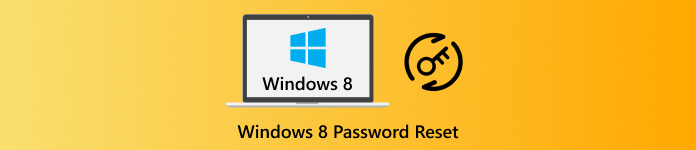
I den här artikeln:
Del 1. Vad är en Windows 7-återställningsdisk?
En återställningsskiva för lösenord i Windows 7 är nästan lik en återställningsskiva för lösenord i Windows 7. Den fungerar som ett skyddsnät för användarkontona i Windows 7. Anledningen är att den kan återställa ditt lösenord även om du råkar glömma det. Du kan använda ett USB-minne eller en diskett. Den skapar och lagrar en krypterad nyckel som snabbt kan låsa upp ditt konto från Windows 7.
Kort sagt, det gör det inte kringgå inloggningsskärmen för Windows 11, Windows 7, Windows 10 eller andra versioner. Den är gjord för att låsa upp inloggningsskärmen i Windows 7 med hjälp av en krypterad nyckel som skapats innan den låses ute.
Del 2. Hur får man en återställningsdiskett för Windows 7?
Du kanske undrar om du kan skapa en Windows 7-diskett där du glömt lösenordet. Tyvärr inte. En Windows-diskett för återställning av lösenord kräver en USB-enhet eller diskett, som nämnts i föregående avsnitt. Om du inte har dessa enheter kan du inte fortsätta med att skapa Windows 7-disketten för återställning av lösenordet.
Har du kraven? Det vore toppen! Du kan nu fortsätta med metoderna nedan för att skapa eller få en återställningsdiskett för Windows 7.
1. Använd imyPass Windows lösenordsåterställning
imyPass Windows lösenordsåterställning är ett tredjepartsverktyg som låter dig skapa en återställningsskiva för Windows 7-lösenord på två sätt. Du kan skapa den med en CD/DVD eller ett USB-minne. Proceduren för det här verktyget är mycket enklare jämfört med andra metoder. Det beror på de enkla funktionerna, processen och gränssnittet det erbjuder. Förutom Windows 7 är det här verktyget kompatibelt med Windows 10, Windows XP, Windows 8, Windows 8.1, etc.
Dessutom finns det tre versioner av det här verktyget. Det finns Standard-, Platinum- och Ultimate-versioner. Välj den som är bäst för dig för att enkelt skapa en återställningsdisk för ditt Windows 7-lösenord. Stegen nedan hjälper dig med processen med det här verktyget.
Öppna en av dina betrodda webbläsare på din dator. Sök sedan på huvudwebbplatsen för imyPass Windows lösenordsåterställningKonfigurera verktyget baserat på kraven. Installera sedan programvaran för att starta det automatiskt på din dator.
De två huvudfunktionerna kommer att visas på skärmen. Sätt i ditt USB-minne eller CD/DVD-skiva som stöds. Du kan välja Skapa CD/DVD för återställning av lösenord eller Skapa lösenordsåterställ USB-minne knappen. Välj Bränn CD/DVD eller bränn USB knappen från skärmen. Klicka på OK knappen efteråt.

2. Skapa med officiell metod
Windows har en officiell metod för att skapa en återställningsdiskett för lösenord i Windows 7. Denna procedur är 100% effektiv, precis som den föregående metoden. Den kräver dock professionella färdigheter, vilket nybörjare kommer att tycka är svårt. Processen är också krävande och kan ta upp mycket av din tid. Den används ofta när... Windows Change Admin Password nekad felmeddelande visas. Följ stegen nedan.
Sätt i det USB-minne som stöds i datorn. Skriv sedan Återställa från avsnittet Windows sökfält. Välj sedan Skapa en diskett för återställning av lösenord knapp. Klicka på Nästa knappen på Glömt lösenord Wizard skärm.
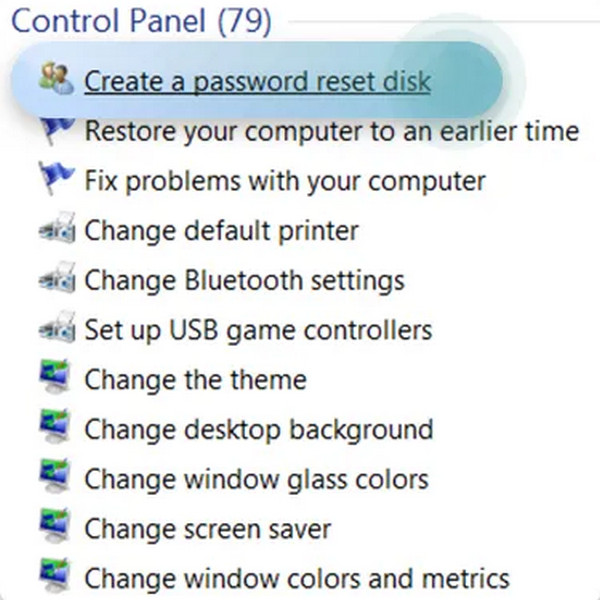
Gränssnittet kommer att fråga efter den enhet där du vill förbereda disken. Välj sedan den från listan. Vänta tills förloppsindikatorn är klar. Klicka på knappen Nästa längst ner i mitten för att fortsätta. Skärmen informerar dig om proceduren är klar.
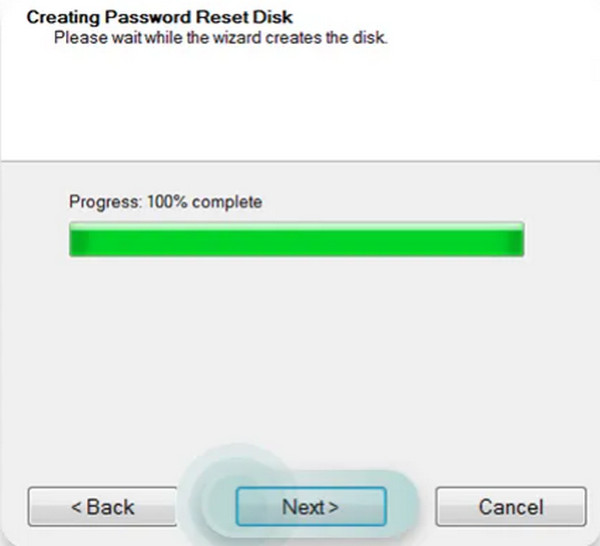
3. Köp Windows 7 återställningsdisk på Amazon
Amazon är en webbutik som erbjuder otaliga produkter. Denna webbutik har ingen direkt koppling till Windows 7-lösenordsåterställningsskivan. Men vissa säljare erbjuder USB-minnen eller CD-/DVD-skivor för Windows 7-lösenordsåterställningsskivan. Dessa skivor garanterar dock inte en 100%-återställningsprocess för din Windows 7. Det finns faktiskt påståenden om att dessa CD-/DVD- eller USB-minnen som är gjorda för en Windows 7-lösenordsåterställningsskiva inte fungerar alls.
Den enda bekvämligheten det ger Windows 7-användare är att de inte behöver skapa en återställningsskiva för Windows 7-lösenordet själva. De behöver bara köpa den online och kan använda den efter att de mottagit den. Observera att leveranstiden beror på ditt land. Det kan ta dagar, veckor eller till och med månader.
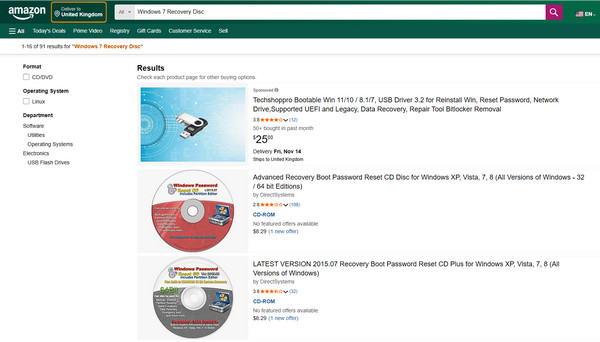
Del 3. Använd en Windows 7-återställningsdisk för att ta bort lösenordet när du glömmer det
Nu när du har skapat Windows 7-återställningsskivan för lösenord är det dags att använda den. imyPass Windows lösenordsåterställning är den enklaste att använda. Den här programvaran låter dig välja operativsystemversionen på din Windows 7 om det finns flera installerade. Den låter dig också välja det användarkonto du föredrar att återställa lösenordet för. I det här fallet återställer du inte de andra lösenorden för användarkontona från datorn.
Det här verktyget är 100% användbart jämfört med återställningsskivan för Windows-lösenord som du köpte från Amazon. Det är också enklare att använda än den officiella metoden som kräver professionella färdigheter. Stegen nedan garanterar dig bästa resultat med det här verktyget.
Anta att du har skapat återställningsskivan för Windows 7-lösenordet med verktyget. Sätt i den brända CD/DVD-skivan eller USB-minnet. Starta om datorn och tryck på F12 eller ESCSedan visas startmenyn.
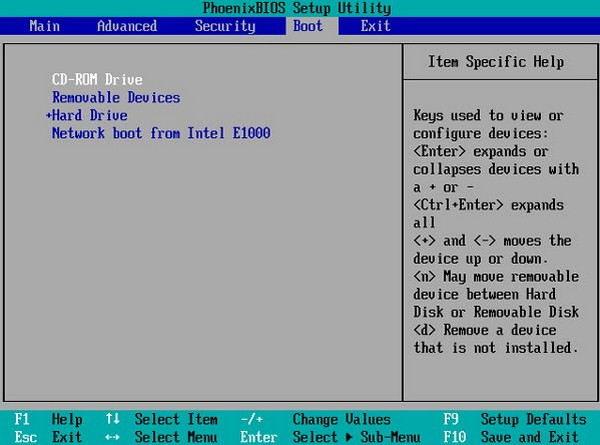
De imyPass Windows lösenordsåterställning Gränssnittet dyker upp. Välj operativsystemet för den låsta datorn. Välj sedan det användarkonto du vill återställa lösenordet för från listan.
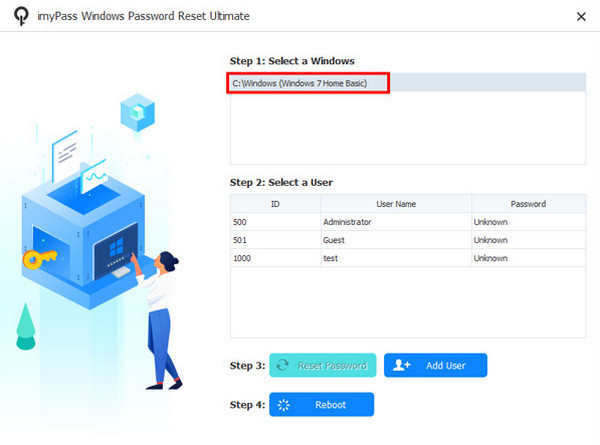
Klicka på Återställ lösenord knappen och klicka på Ja för att bekräfta. Mata ut den brända skivan när du är klar. Klicka på Starta om knappen efteråt.
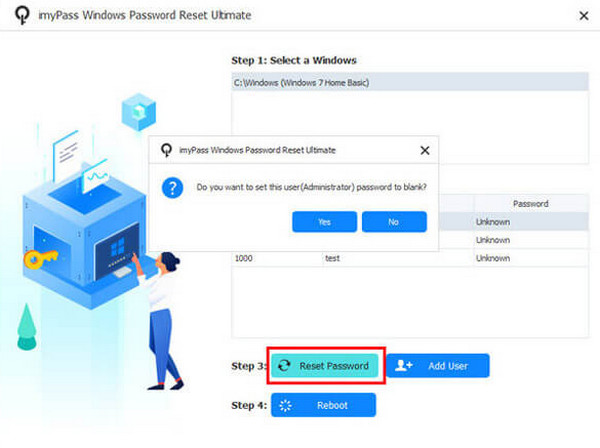
Slutsats
Sammanfattningsvis, den Disk för återställning av lösenord för Windows 7 är din nyckel till ett glömt lösenord på ditt användarkonto. Den här artikeln hjälpte dig att skapa och använda återställningsskivan för lösenord i Windows 7. imyPass Windows-lösenord Reset finns också här för att hjälpa dig att skapa säkerhetsåtgärden. Ladda ner verktyget för att utforska fler av dess funktioner.
Heta lösningar
-
Windows lösenord
- Förbigå Windows 8-lösenord
- Visa administratörslösenord med CMD
- Förbigå lösenordet för Windows 10
- Hacka lösenord på Windows-dator
- Förbigå administratörslösenord på Windows
- Topp 5 Windows 10 Password Crackers
- Windows Vista lösenordsåterställning
- Gratis verktyg för återställning av lösenord för Windows
-
Windows tips
-
Fixa Windows
-
Lösenordstips
Windows lösenordsåterställning
Återställ Windows Admin/Användarkonto
Gratis nedladdning Gratis nedladdning
